Zusammenfassung: Unser Beitrag widmet sich der Behebung des macOS Sequoia-Speicherlecks auf vielfältige Weise. Um den Speicherverbrauch auf Ihrem Mac zu reduzieren, laden Sie CleanMyApp herunter, um verdächtige Apps und alle ihre Überreste von Ihrem Mac zu löschen.
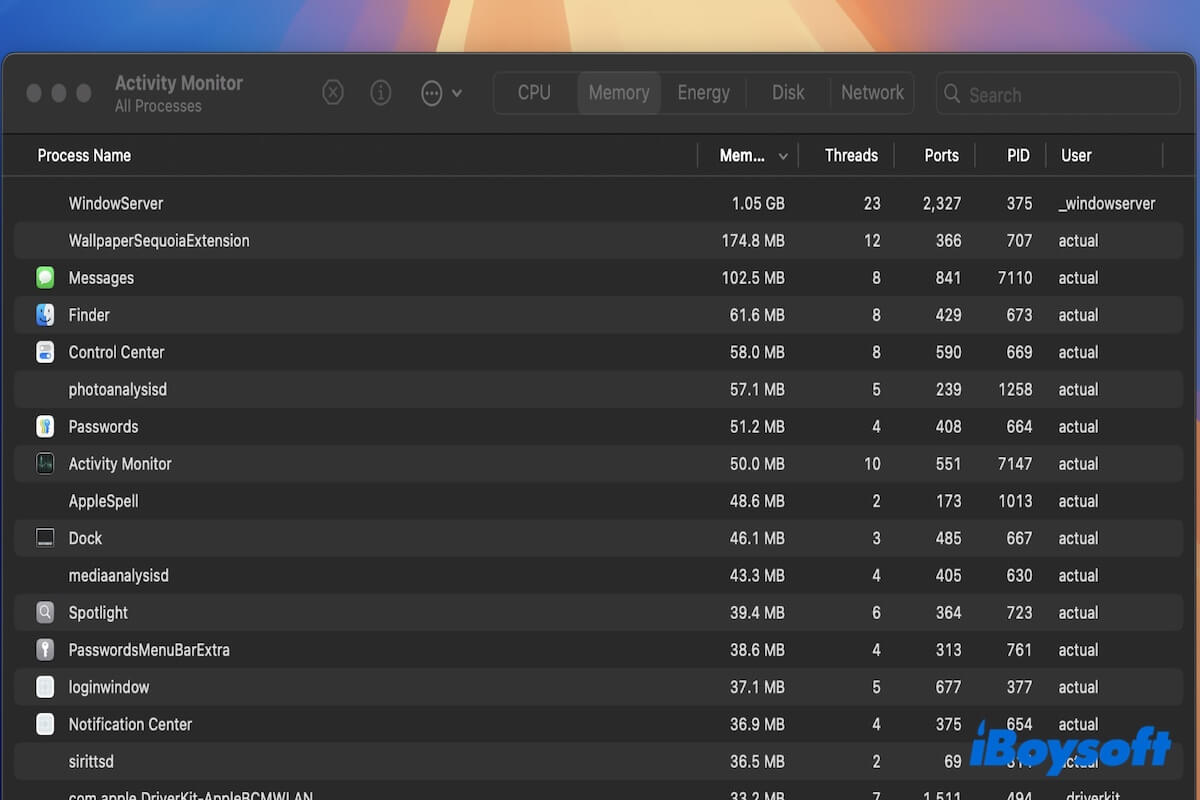
Normalerweise übersteigt der Speicherverbrauch jedes Prozesses im Aktivitätsmonitor nicht 1 GB. Wenn Sie jedoch feststellen, dass eine Gesamtanwendung, eine bestimmte App oder der WindowServer zufällig Speicher verschlingt, der sich in dutzenden von GB RAM summiert, haben Sie ein massives Speicherleck auf macOS Sequoia.
Keine Sorge, Sie sind nicht allein. Viele Benutzer stoßen ebenfalls auf dieses Problem und diskutieren leidenschaftlich in Foren darüber.
Ich bin auf ein massives Speicherleck auf macOS Sequoia gestoßen. Der WindowServer frisst immer mehr RAM. Das Schließen der Apps verringert nicht den Speicherverbrauch der Prozesse. Es scheint ein Problem mit allen in den letzten Jahren veröffentlichten macOS-Versionen zu sein. - Ein Benutzer aus der Apple-Community
Ich habe gehört, dass Speicherlecks auf macOS Sequoia auftreten. Deshalb überlege ich, ob ich meinen Mac aktualisieren sollte. Ist dieses Problem jetzt behoben? - Ein Benutzer von Reddit
Wenn Sie die empfohlenen Methoden aus Foren ausprobiert haben, aber vergeblich waren, stoppen Sie hier. Wir werden eine Reihe von überprüften Lösungen anbieten, um die Speicherlecks auf macOS Sequoia zu beheben.
Wenn Sie mit dem Speicherleck auf dem neuesten macOS Tahoe Beta konfrontiert sind, folgen Sie: macOS Tahoe Beta Probleme und Lösungen.
Wie behebe ich das massive Speicherleck auf macOS Sequoia?
Ein Speicherleck tritt auf macOS Sequoia auf, was dazu führt, dass der Mac langsam läuft, sich zufällig einfriert oder sogar abstürzt. Hier sind die spezifischen Situationen, auf die Sie stoßen könnten:
- Der Speicher wird stark pro geöffnetem App-Fenster erschöpft. Das Schließen der Apps senkt nicht den Speicherverbrauch der Prozesse.
- Nur wenige Registerkarten in Safari, Firefox oder anderen Browsern geöffnet, aber mit GBs an App-Speicher verwendet.
- Nach dem Öffnen des iPhone-Spiegelungsmodus wird der RAM des WindowServer größer und wird auch beim Schließen aller Apps nicht verringert.
- Der Speicherverbrauch des WindowServer wird seit dem Start des Mac immer größer.
Da diverse Gründe zu Speicherlecks auf macOS Sequoia führen können, wird empfohlen, das Problem mit den Tricks zu beheben, die wir aufgrund von Umfragen, Diskussionen und Tests zusammengefasst haben.
Beenden Sie übermäßige Apps (Überspringen Sie diesen Schritt, wenn Sie es bereits versucht haben)
Normalerweise verbraucht der Prozess namens WindowServer mehr Speicher, je mehr Anwendungsfenster Ihr Mac gleichzeitig anzeigt und je häufiger Sie zwischen ihnen wechseln. Deshalb sehen einige von Ihnen, dass der WindowServer-Speicherverbrauch eine große Menge an Speicher verbraucht.
Der erste schnelle Weg, den Sie ausprobieren können, ist das Beenden übermäßiger Anwendungen, um den Speicherdruck zu verringern. Wenn Sie das getan haben, springen Sie zur nächsten Methode.
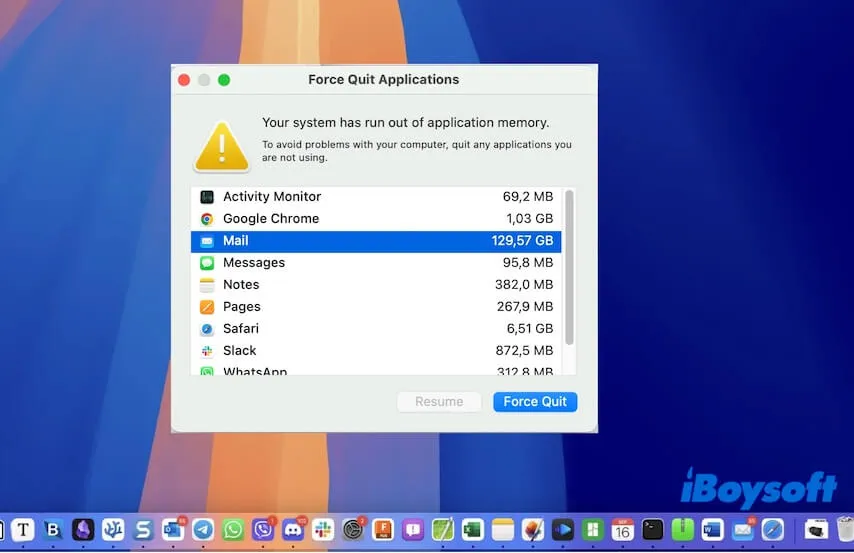
Deaktivieren Sie das iPhone-Spiegeln
Wenn nach dem Beenden aller Anwendungen ein Speicherleck auf Ihrem Mac bestehen bleibt, überprüfen Sie, ob Sie Ihr Mac für das iPhone-Spiegeln aktiviert haben. Aus den Experimenten geht hervor, dass das WindowServer-Speicherproblem auch mit iPhone-Spiegelungsfehlern zusammenhängt.
Sie können Ihr Mac-Gerät aus der iPhone-Spiegelung entfernen und dann Ihren Mac neu starten, um zu sehen, ob der WindowServer- und App-Speicherverbrauch in der Aktivität hoch ist oder nicht.
So entfernen Sie einen Mac aus der iPhone-Spiegelung:
- Gehen Sie auf Ihrem iPhone zu "Einstellungen" > "Allgemein".
- Tippen Sie auf "AirPlay & Handoff" > "iPhone-Spiegelung".
- Tippen Sie auf "Bearbeiten" und entfernen Sie dann Ihren Mac.
Deaktivieren Sie die Anmeldeobjekte beim Start
Wenn ein Speicherleck vom Mac-Startvorgang ausgeht und Sie keine Anwendung geöffnet haben, können die Anmeldeobjekte die Übeltäter sein. Möglicherweise haben Sie einige Apps manuell als Anmeldeobjekte festgelegt, um sie automatisch zu öffnen, wenn Sie sich bei Ihrem Mac anmelden.
Oder Sie haben das nicht getan, aber einige Drittanbieterprogramme fügen automatisch zur Liste der Anmeldeobjekte hinzu, wenn Sie sie auf Ihrem Mac installieren.
Was auch immer die Ursache ist, deaktivieren Sie die Anmeldeobjekte beim Start Ihres Mac.
- Klicken Sie auf das Apple-Menü > "Systemeinstellungen" > "Allgemein".
- Klicken Sie auf "Anmeldeobjekte".
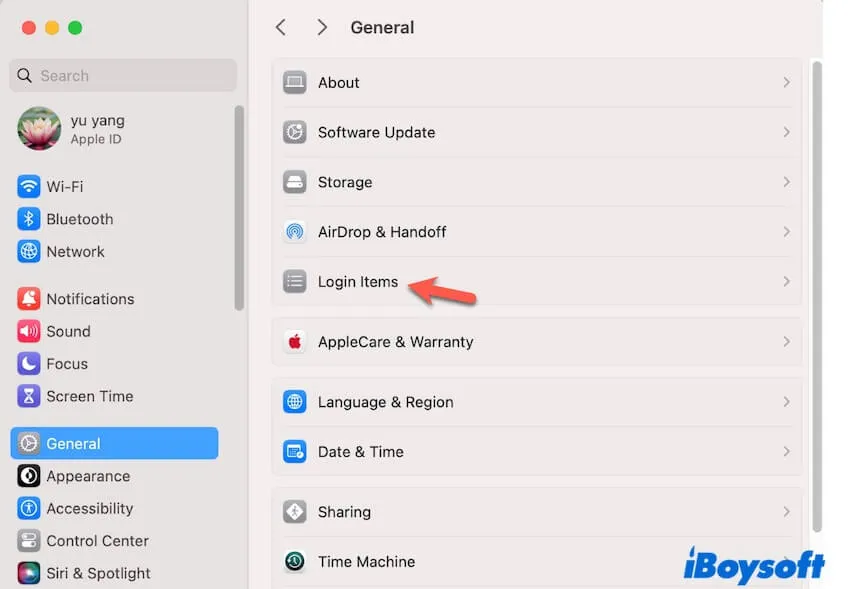
- Wählen Sie die Anwendungen aus und klicken Sie auf die Entfernen-Schaltfläche (-), um zu verhindern, dass sie gestartet werden, wenn Sie sich anmelden.
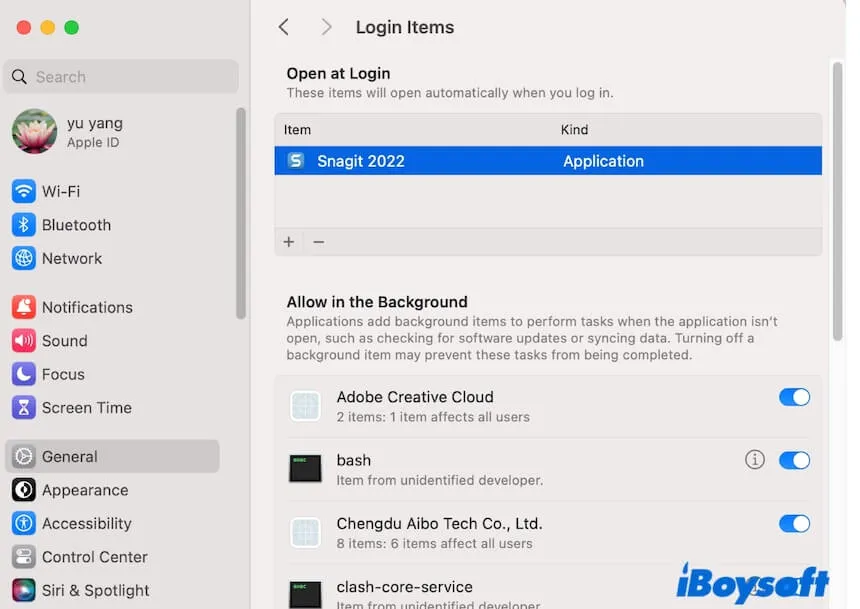
Aktualisieren Sie die Apps
Apps verhalten sich aufgrund von Fehlern manchmal unangemessen und können in einigen Fällen viel RAM verbrauchen, was macOS Sequoia zu einem massiven Speicherleck macht.
Gehen Sie zum App Store und überprüfen Sie, ob einige Ihrer Drittanbieter-Apps aktualisiert werden müssen.
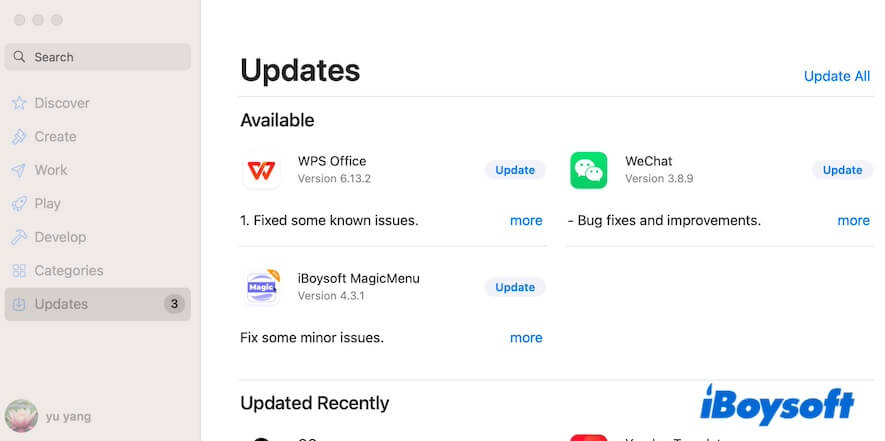
Deinstallieren Sie nutzlose Apps und alle ihre Überreste
Einige Drittanbietersoftware steht im Konflikt mit dem Betriebssystem und sobald sie entfernt wird, verschwindet das Problem. Vielleicht haben Sie dies bereits getan, finden aber immer noch vorhandene Speicherlecks.
Dies liegt daran, dass einige Apps nicht sauber von Ihrem Mac deinstalliert werden können, indem Sie sie einfach in den Papierkorb verschieben. Einige zugehörige Dateien bleiben auf Ihrem Mac und werden im Hintergrund weiter ausgeführt, was Ihren Speicherverbrauch erhöht.
Normalerweise sollten Sie nach dem Deinstallieren von Apps auf Ihrem Mac auch app-assoziierte Dateien im Bibliotheksordner entfernen. Aber wie Sie sehen können, sind diese Dateien im Bibliotheksordner verstreut, und das manuelle Entfernen ist schwer zu erledigen. Warum also nicht einen professionellen App-Deinstaller wählen?
CleanMyApp ist ein praktischer und leichtgewichtiger Anwendungs-Deinstaller, der Ihnen helfen kann, unerwünschte Apps von Drittanbietern und all ihre Überreste mit nur wenigen Klicks zu deinstallieren.
- Laden Sie CleanMyApp auf Ihrem Mac herunter, installieren Sie es und öffnen Sie es.
- Wählen Sie die Apps aus, die Sie auf der Hauptoberfläche deinstallieren möchten.
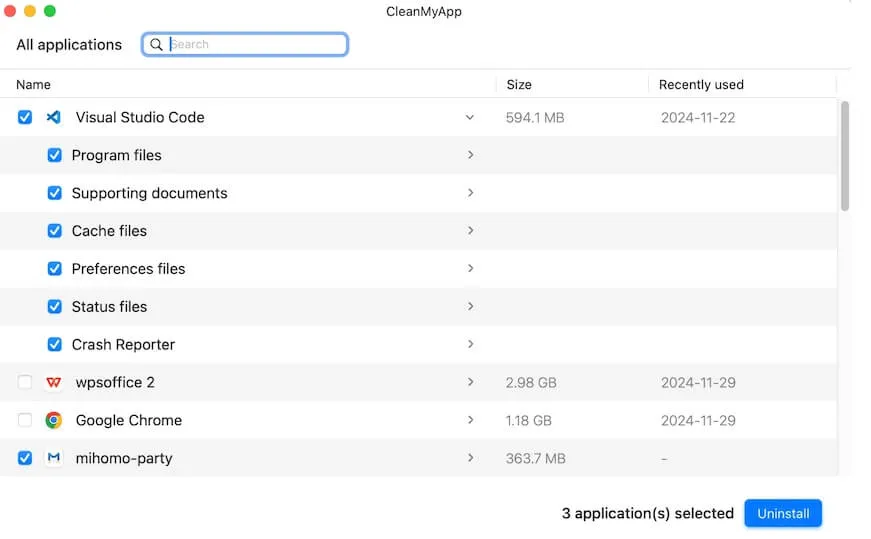
- Klicken Sie auf "Deinstallieren" > "Deinstallation fortsetzen", um sie vollständig zu deinstallieren und ihre Überreste von Ihrem Mac zu entfernen.
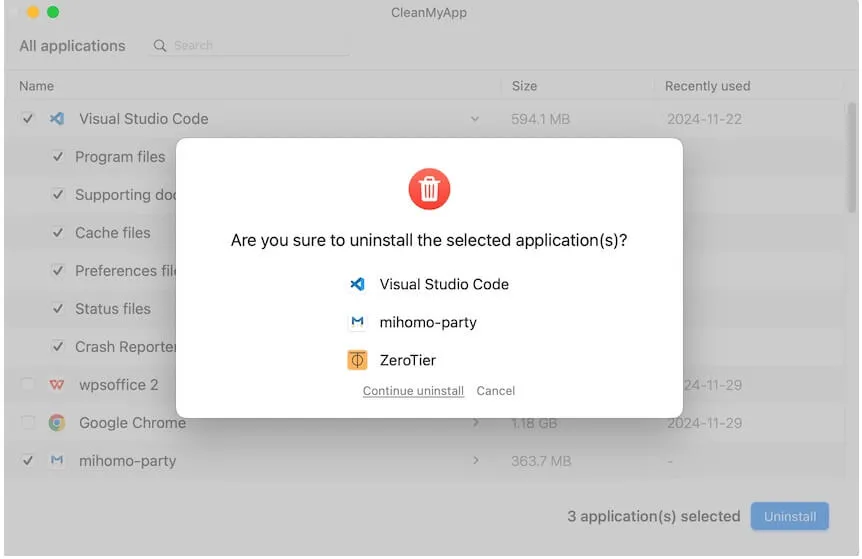
Teilen Sie dieses benutzerfreundliche Tool, um anderen dabei zu helfen, Apps vollständig auf dem Mac zu deinstallieren.
Displayeffekte reduzieren
Das Reduzieren von visuellen Effekten ist auch ein Trick, um den Arbeitsspeicherdruck zu reduzieren und damit möglicherweise das Speicherleck unter macOS Sequoia zu beheben.
- Klicken Sie auf das Apple-Menü > "Systemeinstellungen".
- Wählen Sie "Bedienungshilfen" > "Anzeige."
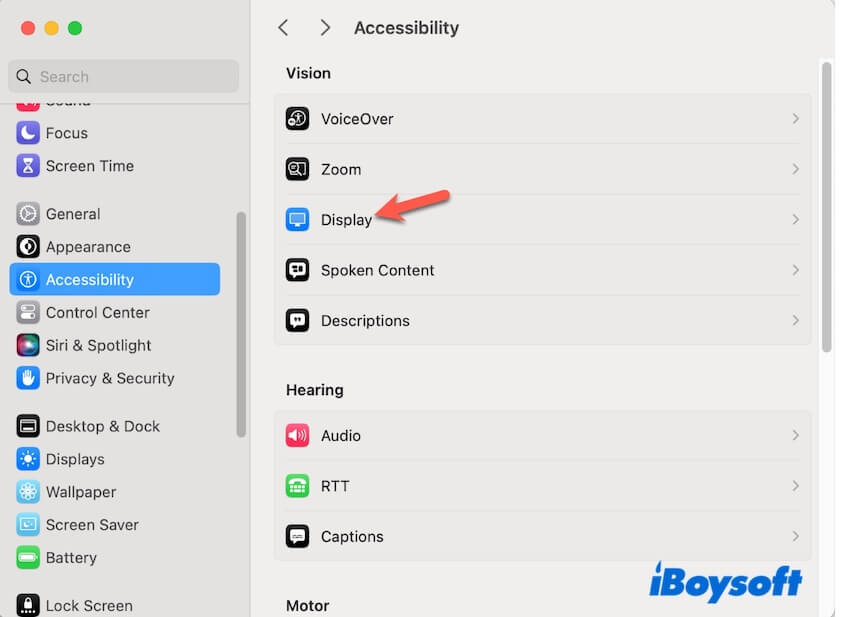
- Aktivieren Sie "Transparenz reduzieren."
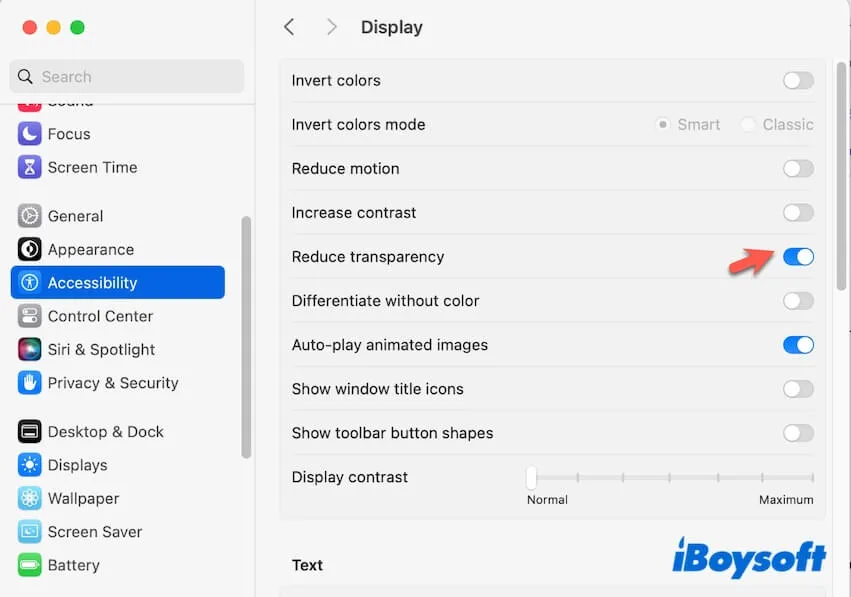
Alle Konten deaktivieren und wiederhergestellte Ordner in Mail löschen
Einige Benutzer berichten, dass die Mail-App nach dem macOS Sequoia-Update den RAM vollständig auslastet und zu massiven Speicherlecks führt.
Dass die Mail-App so viel Arbeitsspeicher verbraucht, könnte wahrscheinlich auf die wiederhergestellten gelöschten Ordner, den langandauernden Ladevorgang der Nachrichten oder große Mengen von E-Mails zurückzuführen sein.
Sie können versuchen, die nutzlosen Nachrichten zu löschen, die wiederhergestellten Ordner zu löschen und alle Konten in der Mail-App zu deaktivieren. Überprüfen Sie dann, ob der Speicherverbrauch von Mail sinkt oder nicht.
So deaktivieren Sie alle Konten in der Mail auf Ihrem Mac:
- Öffnen Sie Mail vom Dock aus.
- Klicken Sie auf "Mail" in der Menüleiste und wählen Sie "Einstellungen."
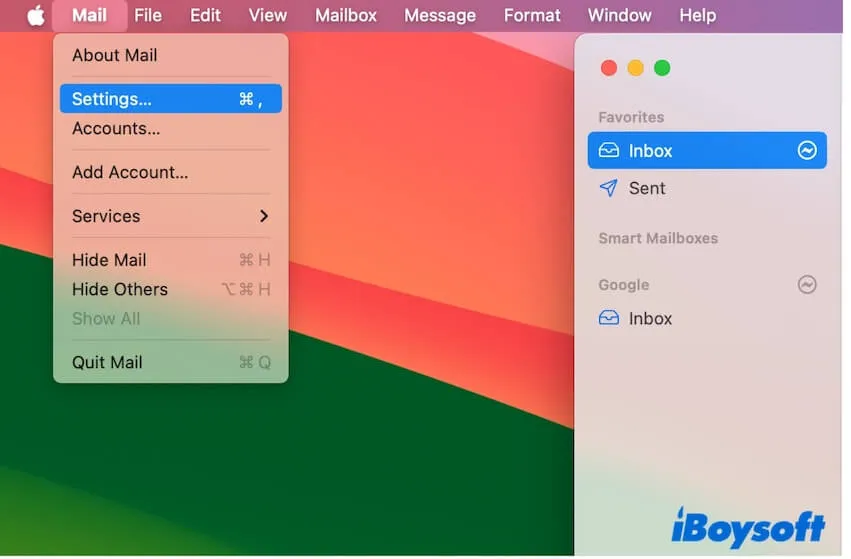
- Klicken Sie auf "Konten" und deaktivieren Sie bei jedem Konto das Kontrollkästchen "Dieses Konto aktivieren".
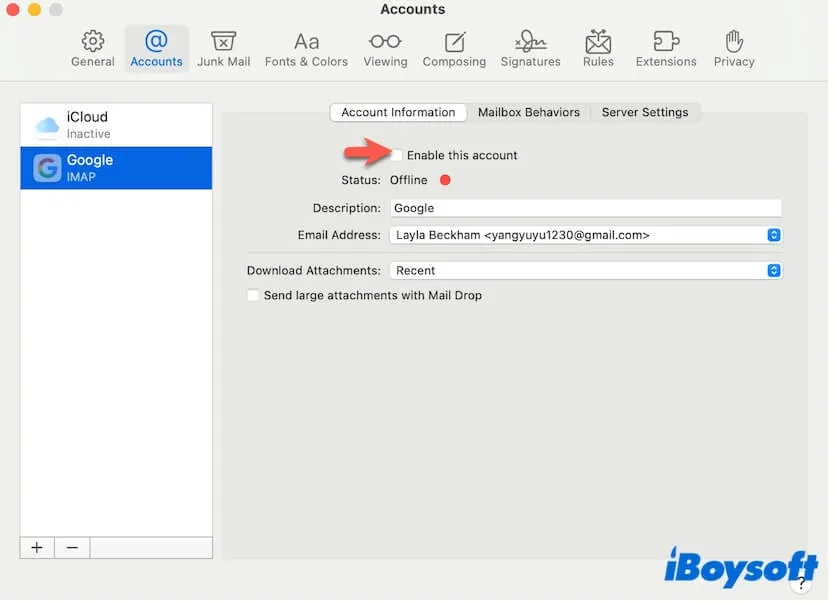
- Beenden Sie Mail und starten Sie Ihren Mac neu.
Externe Displays trennen
Für einige Benutzer resultiert der erhöhte RAM-Verbrauch aus USB-C- oder HDMI-Monitorverbindungen.
Für einige Mac-Modelle werden die Dual-Displays den begrenzten Speicher verbrauchen und Ihren Mac träge machen.
Also, wenn Sie einen externen Monitor an Ihren Mac angeschlossen haben, entfernen Sie ihn einfach und sehen Sie, ob das Speicherleck behoben ist.
Entfernen verdächtiger Browser-Erweiterungen
Laut unserer Umfrage können auch Speicherlecks in macOS Sequoia in Browsern wie Safari und Firefox passieren. Selbst wenn nur wenige Tabs in Safari, Firefox oder anderen Browsern geöffnet sind, erreicht ihr RAM oft Dutzende von GB.
Warum? Browser-Erweiterungen können die Ursache sein. Überprüfen Sie die Erweiterungen Ihres Safari oder Firefox und entfernen Sie diejenigen, die Ihnen unbekannt sind und automatisch hinzugefügt wurden. Sie können sich hierauf beziehen: Wie lösche ich Erweiterungen auf dem Mac?
Aktualisieren Sie Ihren Mac oder führen Sie eine saubere Neuinstallation von macOS durch
Wenn Sie alle oben genannten Lösungen ausprobiert haben, aber das massive Speicherleck in macOS Sequoia weiterhin besteht, liegt es möglicherweise an Systemfehlern.
Sie können Ihren Mac aktualisieren, wenn ein kleines Update verfügbar ist, oder direkt eine saubere Installation von macOS Sequoia auf Ihrem Mac durchführen, um mögliche Fehler zu beseitigen.
Warum tritt ein Speicherleck auf Ihrem Mac auf?
Ein Speicherleck tritt auf, wenn Apps den Speicher, den sie nach Abschluss ihrer Prozesse einnehmen, nicht ordnungsgemäß freigeben, was dazu führt, dass der Speicherverbrauch der App hoch ist und weniger Platz für andere Apps bleibt.
Wir stellen fest, dass viele Benutzer in Foren behaupten, dass dies ein Fehler von macOS 15 ist, da dieses übermäßige Speichernach Problem nach dem Upgrade auf Sequoia auftritt. Es ist jedoch nicht absolut.
Neben dem Systemfehler wird das Speicherleck von macOS Sequoia wahrscheinlich auch durch mehrere Apps, veraltete Software, App-Fehlverhalten, Störungen durch Hintergrundprogramme, externe Displays, iPhone-Spiegelfehler, Browser-Erweiterungsprobleme usw. verursacht.
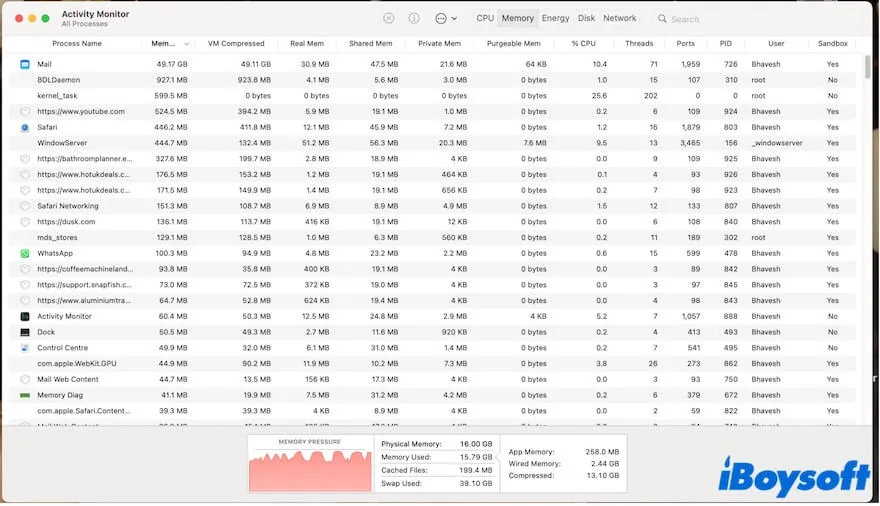
Gehen Sie vor, um mehr Menschen zu helfen, die Gründe zu verstehen, warum ein Speicherleck nach dem Upgrade auf macOS 15 Sequoia auftritt.
Schlussworte
Der erhöhte Speicherverbrauch bedeutet nicht immer ein Speicherleck auf Ihrem Mac. Wenn der Speicherverbrauch eines bestimmten Prozesses mehr als ein GB beträgt oder der Gesamtspeicherverbrauch der App Dutzende von GB beträgt, haben Sie möglicherweise Überlastung des Speichers.
Die Möglichkeiten zur Behebung des Speicherlecks bei macOS Sequoia in unserem Beitrag sind mit detaillierten Schritten aufgeführt. Hoffentlich können sie Ihnen aus der Klemme helfen.
Wenn dieser Beitrag Ihnen geholfen hat, das Problem zu beheben, zögern Sie nicht, ihn zu teilen, um anderen zu helfen.